如何在360安全卫士中添加“隔离沙箱”功能
作者:佚名 来源:未知 时间:2024-11-07
360安全卫士如何添加“隔离沙箱”功能
360安全卫士作为一款全方位的电脑安全保护软件,内置了许多实用的功能,其中“隔离沙箱”功能尤其引人注目。隔离沙箱通过创建一个虚拟环境,使不明程序在这个环境中运行,从而保护系统免受恶意软件的侵害。本文将详细介绍如何在360安全卫士中添加并使用“隔离沙箱”功能。

一、准备工作
在开始之前,请确保你的电脑上已经安装了360安全卫士。如果没有安装,请先前往360官方网站下载安装包,并按照提示完成安装。
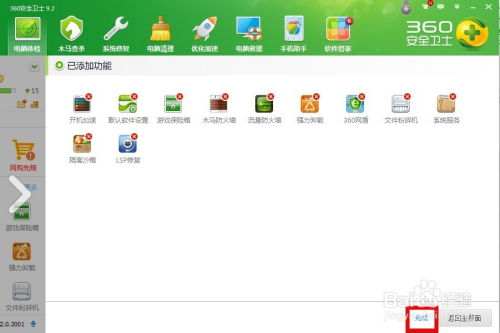
二、添加“隔离沙箱”功能
方法一:通过功能大全添加
1. 打开360安全卫士:
2. 进入功能大全界面:
在360安全卫士主界面上,找到并点击“功能大全”按钮。这个按钮通常位于主界面的右下角或右上角。
3. 查找并添加“隔离沙箱”:
在功能大全界面中,滚动或搜索找到“隔离沙箱”功能。如果“隔离沙箱”未显示在已添加功能列表中,你需要点击“添加”按钮将其添加到功能列表中。你可以在“未添加功能”列表中找到“隔离沙箱”,然后点击“添加”即可。
方法二:通过设置中心添加
1. 打开360安全卫士:
同样,双击电脑桌面上的360安全卫士图标,启动软件。
2. 进入设置中心:
在360安全卫士主界面右上角,找到并点击“三”字形图标(通常称为“更多选项”),然后选择“设置”进入设置中心。
3. 找到隔离沙箱设置:
在设置中心界面中,找到并点击左侧菜单中的“安全防护中心”。在安全防护中心下,找到“隔离可疑程序”选项。
4. 启用隔离沙箱:
在“隔离可疑程序”选项中,勾选“下载到风险或未知文件后,提示在沙箱中隔离运行”选项。这样,360安全卫士将在检测到风险或未知文件时,提示你在沙箱中运行这些文件。
三、使用“隔离沙箱”功能
添加完“隔离沙箱”功能后,你可以开始使用它来保护你的系统安全。以下是使用“隔离沙箱”功能的具体步骤:
1. 打开隔离沙箱:
在360安全卫士的功能大全中找到已添加的“隔离沙箱”功能,双击打开。
2. 运行不明程序:
在隔离沙箱界面中,你可以选择“手动添加”按钮,然后选择你想要在隔离沙箱中运行的程序。或者,你也可以直接在隔离沙箱界面中点击“打开隔离沙箱保护的浏览器”按钮,然后在隔离沙箱保护的浏览器中访问安全性不明的网址或下载并运行程序。
3. 管理隔离沙箱:
在隔离沙箱界面中,你可以查看和管理所有在沙箱中运行的程序。你可以随时停止某个程序,或者清除沙箱中的所有文件和记录。清除沙箱内的文件会将在沙箱内运行过的数据清空,从而保护你的隐私和系统安全。
四、360安全卫士与隔离沙箱的关系
360安全卫士不仅提供了“隔离沙箱”功能,还拥有许多其他功能,如木马查杀、插件清理、漏洞修复、电脑体检、电脑救援、隐私保护、垃圾清理和痕迹清理等。这些功能共同构成了360安全卫士强大的安全防护体系。
1. 木马查杀:
360安全卫士内置了强大的木马查杀引擎,可以检测和清除各种类型的木马病毒。
2. 插件清理:
通过清理不必要的浏览器插件,可以提高浏览器的运行速度和安全性。
3. 漏洞修复:
360安全卫士会定期检测并修复系统中的安全漏洞,以防止黑客利用这些漏洞进行攻击。
4. 电脑体检:
一键体检功能可以快速检测系统的健康状况,并给出相应的优化建议。
5. 电脑救援:
如果系统出现问题,你可以通过360安全卫士的电脑救援功能寻求帮助,获得专业的技术支持。
6. 隐私保护:
360安全卫士提供了隐私保护功能,可以加密和保护你的重要文件和数据。
7. 垃圾清理:
通过清理系统垃圾文件,可以释放磁盘空间,提高系统运行速度。
8. 痕迹清理:
清理浏览器和其他软件的使用痕迹,保护你的隐私安全。
而“隔离沙箱”作为360安全卫士中的一个重要功能,与其他功能相互协作,共同提升系统的安全性。通过创建一个虚拟环境,
- 上一篇: 苹果背后的深层寓意:送礼的艺术与暗示
- 下一篇: 轻松学会:网线制作全攻略
































